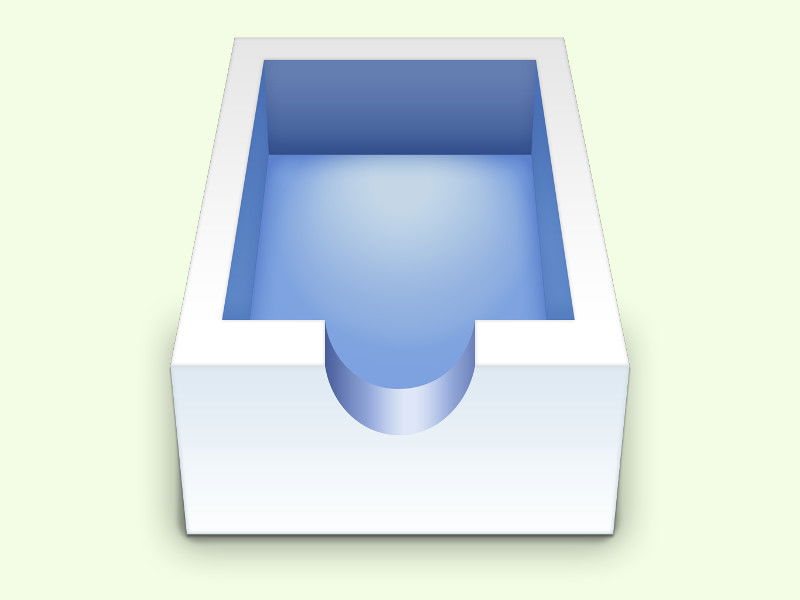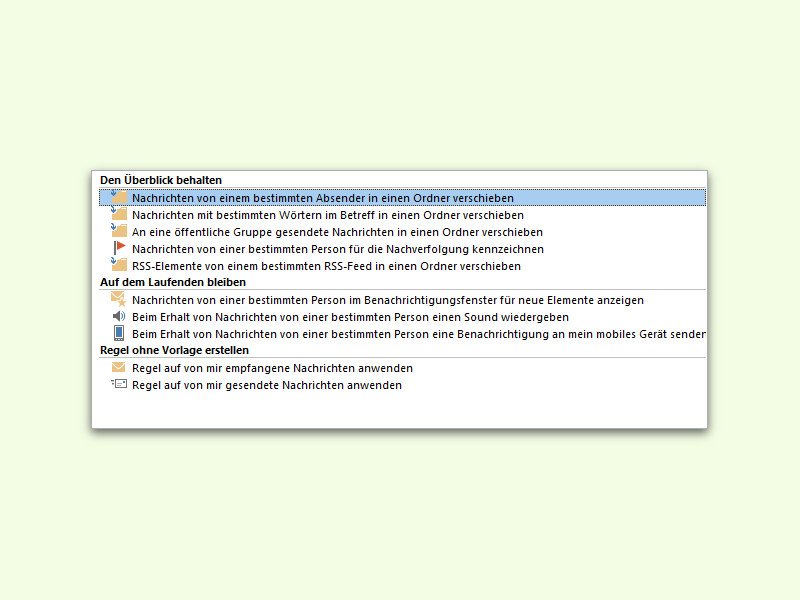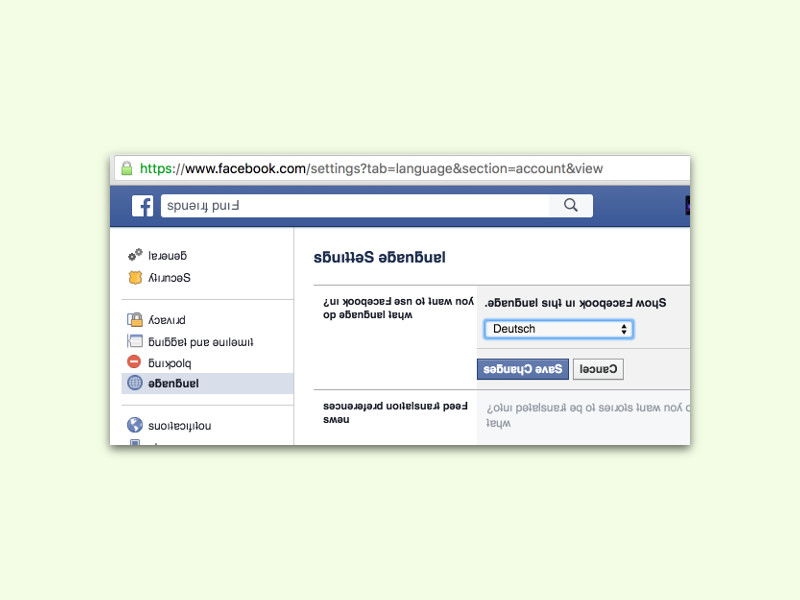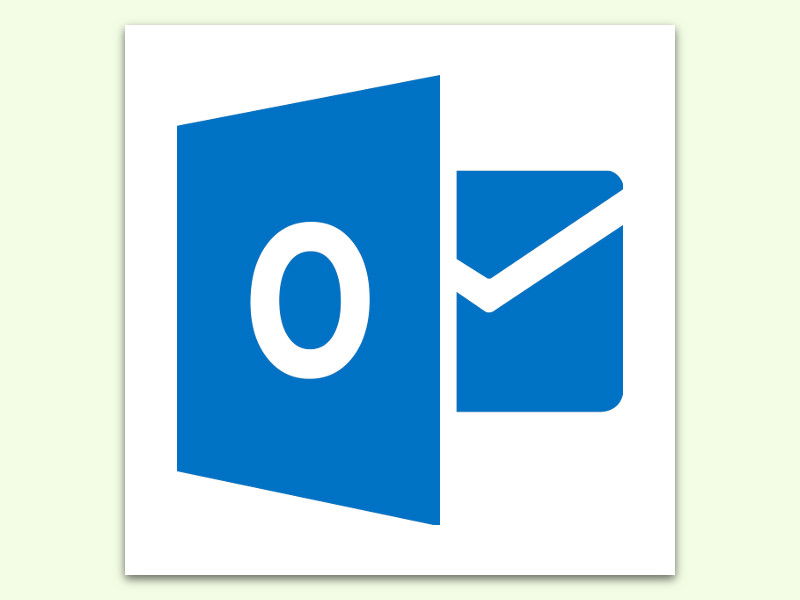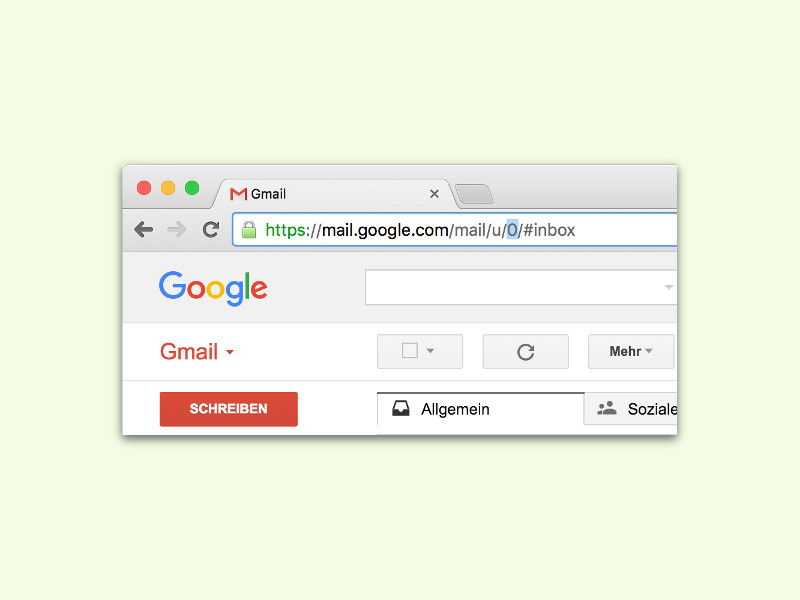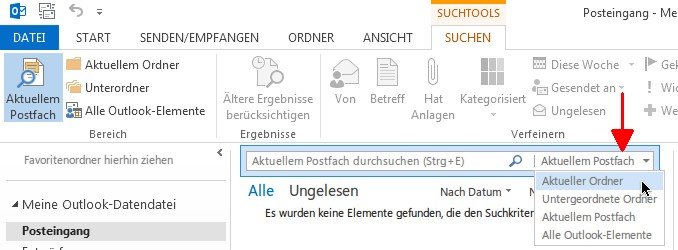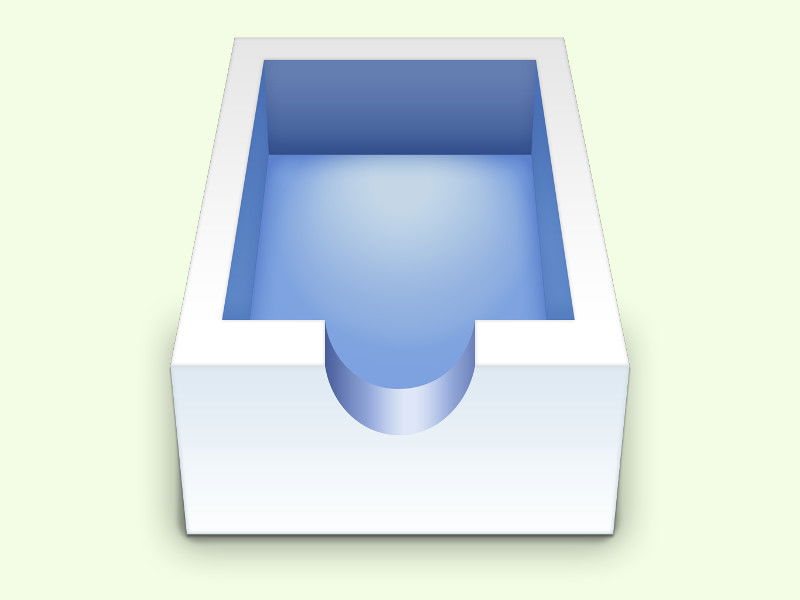
22.04.2016 | Tipps
Wer eine eMail gesendet hat, dann aber feststellt, dass etwas vergessen wurde, muss das Senden schnell stoppen können. Bei Apple Mail ist das aber gar nicht so einfach. Es sei denn, man verwendet einen Trick.
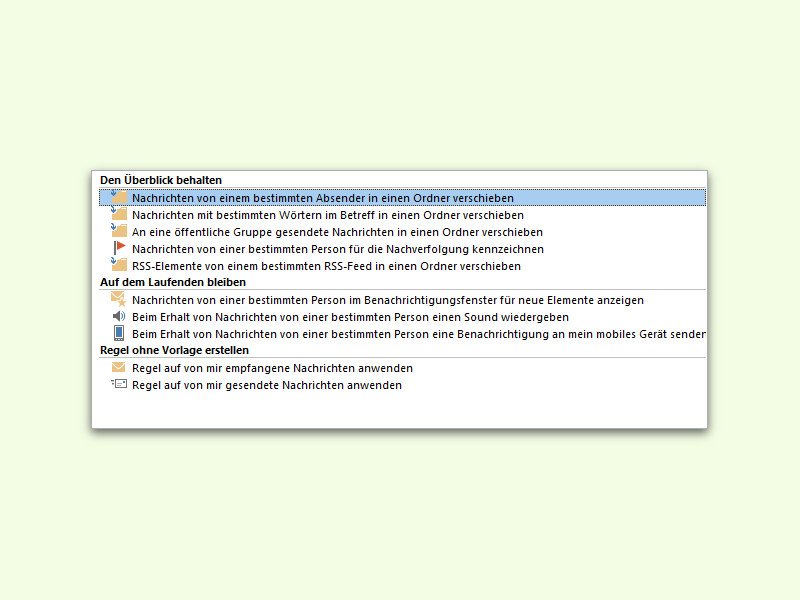
25.02.2016 | Office
Wer eMails von vielen verschiedenen Absendern erhält, verbringt womöglich jeden Tag viel Zeit mit dem ordentlichen Einsortieren der Nachrichten in die zugehörigen Archiv-Ordner. Doch es geht auch einfacher. Denn Outlook kann mit Regeln eMails automatisch bearbeiten.
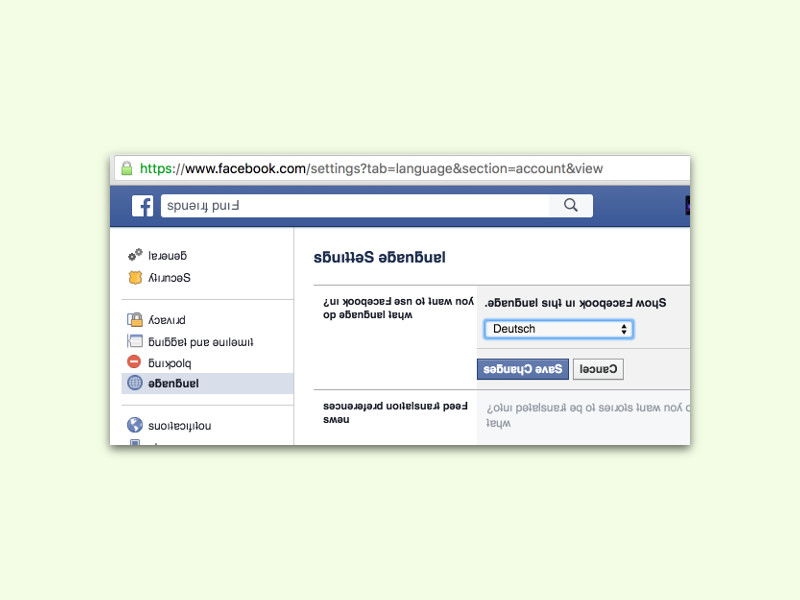
25.02.2016 | Office
Schneller als man denkt hat man irgendwo geklickt – und plötzlich wird die gesamte Facebook-Website nur noch in Chinesisch oder einer anderen Sprache angezeigt, die man nicht im Geringsten versteht. Was nun?
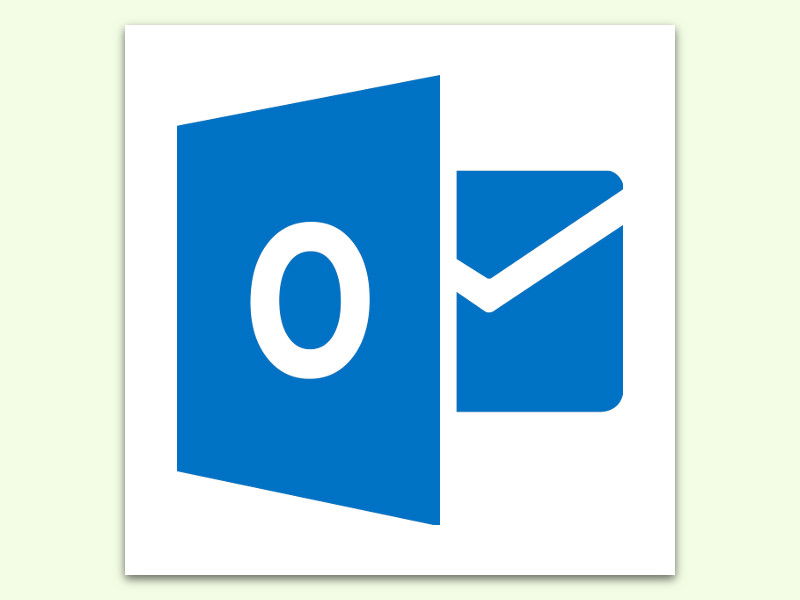
30.12.2015 | Office
Beim ersten Öffnen von Outlook wird der Posteingang in der Standard-Ansicht. Wer eine andere Darstellung bevorzugt, kann die Ansicht aber leicht ändern. Zum Beispiel kann man die neusten eMails als Erstes anzeigen.
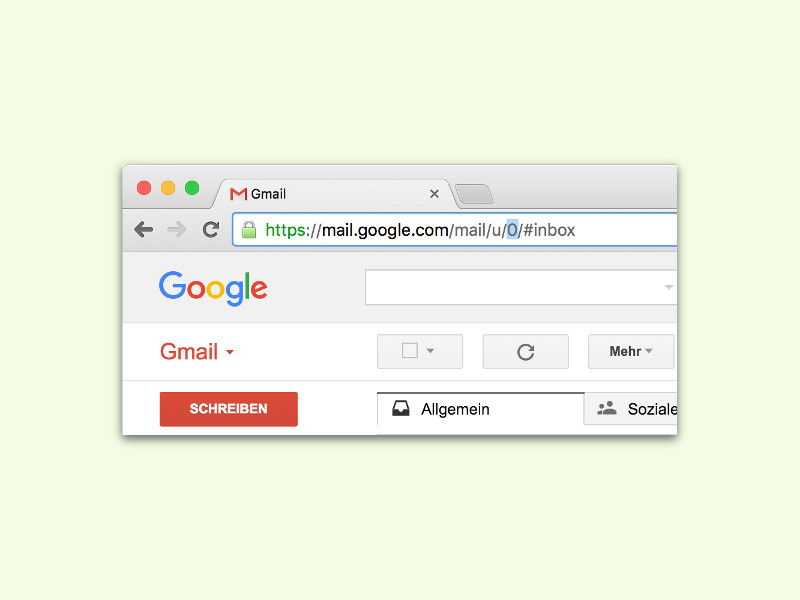
14.12.2015 | Tipps
Nicht wenige haben mehr als eine eMail-Adresse. Wer mehrere davon bei Google hat, kann sie gleichzeitig nutzen – und direkt oben im Browser zwischen ihnen umschalten.
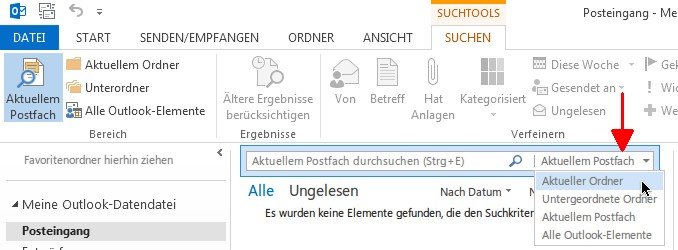
11.02.2013 | Office
Damit Sie auch bei vielen E-Mail-Nachrichten nicht den Überblick verlieren, verfügt Microsoft Outlook über eine Suchfunktion. Damit finden Sie durch Eingeben von Stichworten, etwa aus dem Betreff, die gesuchte E-Mail schnell. Wenn Sie die Suche in Outlook 2013 aktivieren, sucht das Programm normalerweise in allen E-Mail-Ordnern – und nicht nur im Posteingang. Wie beschränken Sie die Suche nur auf den aktuellen Ordner?